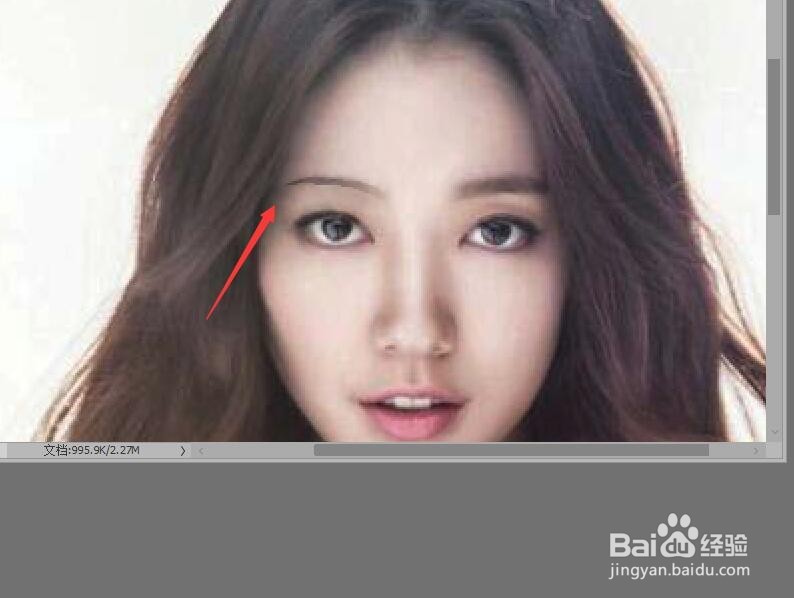1、打开图像文件——长发青春美少女.jpg。

2、使用工具栏中的【钢笔工具】,在眉毛上绘制出,柳叶弯眉形的闭合路径。
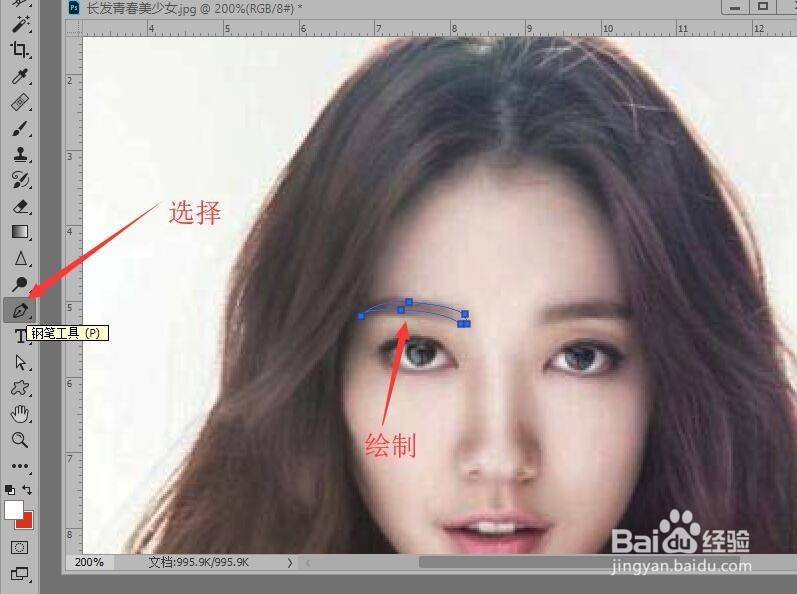
3、按键盘上的Ctrl+Enter键,把闭合路径转换为选区。
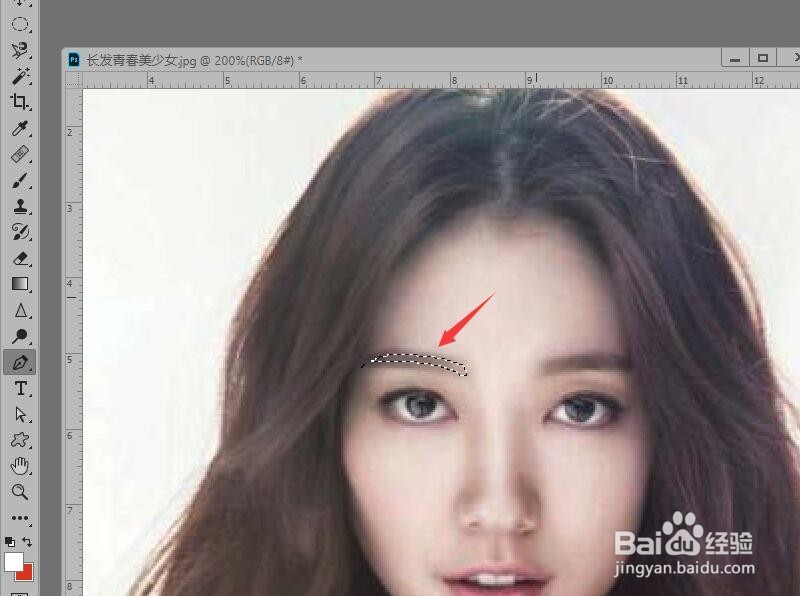
4、按键盘上的Ctrl+shift+I,进行选区的反选。

5、单击菜单栏中的【图层】按钮,在下拉菜单中选择【新建】,然后单击【通过拷贝的图层】,把选区新建图层。
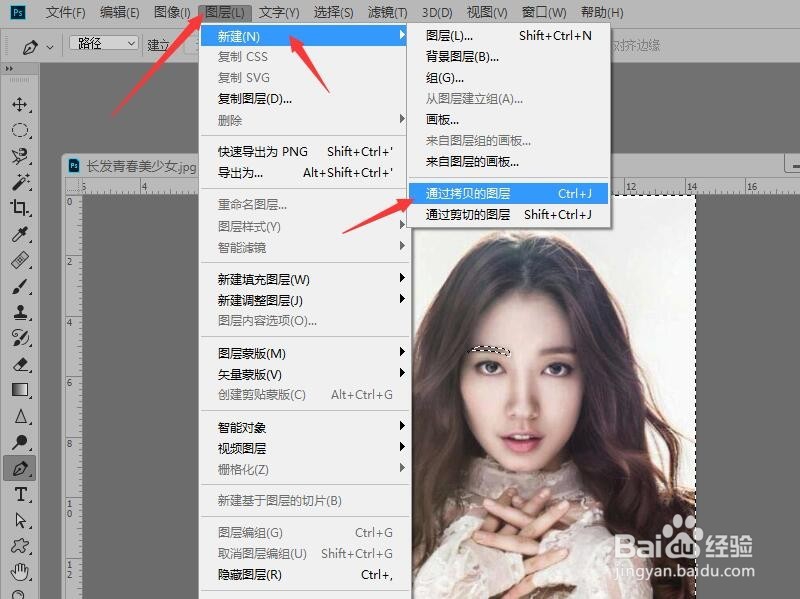
6、按住Ctrl键,单击‘图层1’的缩览图,载入选区。
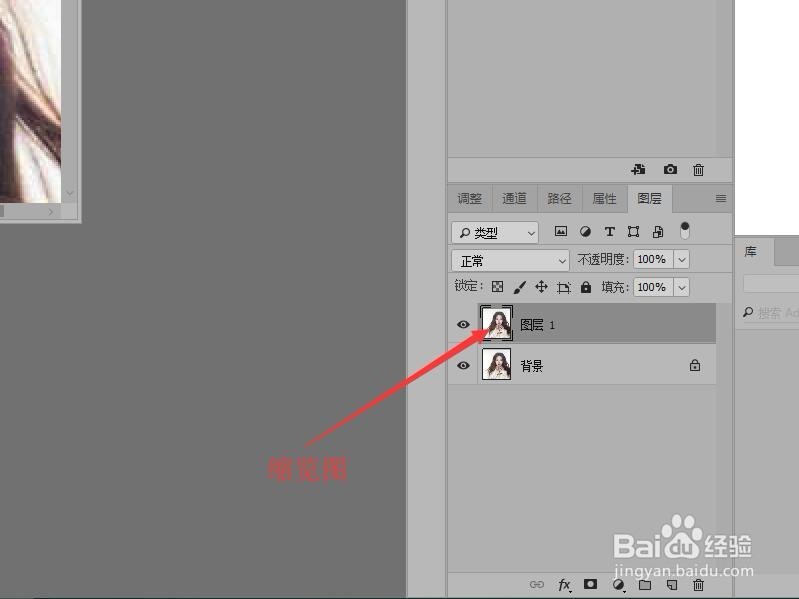
7、选择工具箱中的【仿制图章工具】,在眉毛外侧,进行取样,然后涂抹眉毛的边缘。

8、按快捷键Ctrl+D取消选区,完成一只眉毛的修改。还可以用相同的方法修改另一只眉毛。